
时间:2021-03-19 05:31:45 来源:www.win10xitong.com 作者:win10
不知道各位网友有没有遇到过win10系统电脑频繁蓝屏重启的问题,今天有一位网友说他就遇到了,说真的,可能一些系统高手在遇到win10系统电脑频繁蓝屏重启的时候都不知道怎么弄。平时如果有人帮忙解决还好,要是这次没人帮忙怎么办呢?我们可以自己来动手解决win10系统电脑频繁蓝屏重启的问题。可以试试小编的办法:1、蓝屏大多都是因驱动问题导致,安全模式启动环境只会加载一些必要的系统文件和驱动,可排除第三方软件或驱动的影响。2、如果在安全模式下没有再出现蓝屏或无限重启的问题,那么基本上可以判断是第三方软件或驱动的影响,我们可逐一卸载来排查就轻而易举的解决好了。是不是很简单呢?如果还没有解决这个问题的网友,可以再看看具体的方法,接下来我们就好好说一说win10系统电脑频繁蓝屏重启的操作介绍。
推荐系统下载:win10
win10系统电脑蓝屏频繁重启怎么办
1.大部分蓝屏都是驱动问题导致的,安全模式启动环境只会加载一些必要的系统文件和驱动,可以消除第三方软件或驱动的影响。

2.如果安全模式下没有蓝屏或者无限制重启,基本可以判断是第三方软件或者驱动的影响,我们可以一个个卸载来检查。
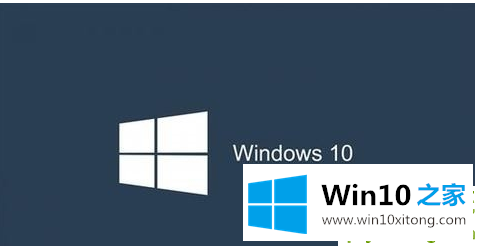
解决方法:
1.打开设置-更新和安全-恢复-单击高级启动中的“立即重新启动”

2.单击“故障排除”。

3.单击“高级选项”和“启动设置”。

4.点击“重启”。

5.按F4进入安全模式,然后在开始按钮的右键菜单中选择“设备管理器”。

上面的内容就是和大家说的win10系统电脑频繁蓝屏重启的操作介绍,真心希望能够帮助大家,祝大家生活愉快。